Asus NX500 User Manual
Browse online or download User Manual for Unknown Asus NX500. ASUS NX500 User's Manual
- Page / 112
- Table of contents
- BOOKMARKS
- Bærbare PC 1
- Opphavsrettinformasjon 2
- Ansvarsbegrensning 2
- Service og support 2
- Kapittel 1: Maskinvareoppsett 3
- Om denne håndboken 7
- Skrifttyper 8
- Sikkerhetshensyn 9
- Ta vare på den bærbare PC-en 10
- Riktig deponering 11
- Kapittel 1: 13
- Maskinvareoppsett 13
- Sett ovenfra 14
- Høyresiden 17
- Venstresiden 18
- Forsiden 20
- Kapittel 2: 21
- Bruke den bærbare PC-en 21
- Komme i gang 22
- Løft for å åpne skjermen 24
- Trykk på strømknappen 24
- Koble til eksterne enheter 25
- Sveip opp Sveip ned 29
- Sveip ned fra Apper-skjermen 29
- Bruke styreplatebevegelser 30
- Sådan bruges berøringspladen 31
- To ngers bevegelser 34
- Bevegelser med tre ngre 36
- Bruke tastaturet 37
- Windows® 8.1 taster 38
- Kapittel 3: 39
- Arbeide med Windows® 8.1 39
- Starte opp for første gang 40
- brukergrensesnitt 41
- Hotspots 42
- Start-skjermen 43
- Startknapp 45
- Kontekstmenyen 46
- Tilpasse Start-skjermen 47
- Jobbe med Windows 48
- -applikasjoner 48
- Løsne apper 49
- Endre størrelse på apper 49
- Lukke applikasjoner 50
- Tilgang til Apper-skjermen 51
- Charms-verktøylinjen 53
- Aktivere Charms-verktøylinjen 54
- Inni Charms-verktøylinjen 55
- Snap-funksjon 56
- Bruke Snap 57
- Andre tastatursnarveier 58
- Koble til trådløse nettverk 60
- Bluetooth 61
- Aireplane mode(Flymodus) 62
- Koble til kablede nettverk 63
- Slå av den bærbare PC-en 65
- 8.1-låseskjerm 66
- Tilpasse låseskjermen 67
- Legge til appoppdateringer 68
- Kapittel 4: 69
- Selvtest 69
- (POST = Power-On Self Test) 69
- Tilgang til BIOS 70
- BIOS-innstillinger 71
- Sikkerhet 73
- LAN Network Interface 75
- Lagre og avslutt 78
- BIOS oppdatering 79
- Feilsøking 81
- Nullstill PC-en 82
- Avanserte alternativer 83
- Tips og ofte stilte spørsmål 85
- Maskinvare-OSS 87
- Programvare-OSS 90
- (på utvalgte modeller) 94
- Region denisjoner 95
- (på enkelte modeller) 96
- Oversikt 97
- Ikke-tale-utstyr 97
- CTR21 standarden 98
- Commission 99
- Radiofrekvens (RF) 100
- CE-merking 101
- UL sikkerhetsmerknader 104
- Sikkerhetskrav til strøm 105
- Merknader for TV-tuner 105
- REACH merknader 105
- Unngå hørselstap 105
- KLASSE 1 LASERPRODUKT 107
- Advarselsetikett for tjeneste 107
- CDRH reguleringer 107
- Økologisk merke for EU 110
- EC Declaration of Conformity 112
Summary of Contents
Første utgaveJuni 2014NW9054Bærbare PCElektronisk håndbok
10Elektronisk håndbok for bærbare PCTa vare på den bærbare PC-enKoble fra vekselstrømmen og ta ut batteripakken (hvis gjeldende) før rengjøring av den
100Elektronisk håndbok for bærbare PC• Kobleutstyrettiletuttakpåenannenkretsenndetmottakerenerkoblettil på. • Takontaktmedforhandle
Elektronisk håndbok for bærbare PC101Konformitetserklæring (R&TTE direktiv 1999/5/EU)Følgende poster er oppfylt og anses relevante og tilstrekkeli
102Elektronisk håndbok for bærbare PCBegrenset trådløse frekvensbånd for FrankrikeNoen områder i Frankrike har et begrenset frekvensbånd. Maksimalt ti
Elektronisk håndbok for bærbare PC103Områderhvorbrukenav2400–2483,5MHzbåndertillattmedenEIRPavmindreenn 100mW innendørs og mindre enn 10
104Elektronisk håndbok for bærbare PCUL sikkerhetsmerknaderPåkrevd for UL 1459 dekker telekommunikasjons (telefon) utstyr ment å være elektrisk tilkob
Elektronisk håndbok for bærbare PC105Sikkerhetskrav til strømProdukter med elektriskespenninger rangert opp til 6A og som veier mer enn 3 kilo må bruk
106Elektronisk håndbok for bærbare PCForhåndsregler for Norden (for lithium-ion batterier)CAUTION! Danger of explosion if battery is incorrectly repl
Elektronisk håndbok for bærbare PC107Sikkerhetsinformasjon den optiske stasjonenSikkerhetsinformasjon om laserADVARSEL! For å unngå eksponering til de
108Elektronisk håndbok for bærbare PCCTR 21-godkjenning (for Bærbar PC-er med innebygd modem)DanishDutchEnglishFinnishFrench
Elektronisk håndbok for bærbare PC109GermanGreekItalianPortugueseSpanishSwedish
Elektronisk håndbok for bærbare PC11Riktig deponeringIKKE kast Bærbare PC’en i kommunalt avfall. Dette produktet er designet for å muliggjøre korrekt
110Elektronisk håndbok for bærbare PCØkologisk merke for EU Denne Nootebook PC-en har blitt tildelt EUs blomstermerke som betyr at dette produktet ha
Elektronisk håndbok for bærbare PC111Erklæring om samsvar med globale miljøregelverk ASUS følger et grønt designkonsept under utforming og produksjon
112Elektronisk håndbok for bærbare PCEC Declaration of Conformity We, the undersigned, Manufacturer: ASUSTeK COMPUTER INC. Address: 4F, No. 150, LI-T
12Elektronisk håndbok for bærbare PC
Elektronisk håndbok for bærbare PC13Kapittel 1: Maskinvareoppsett
14Elektronisk håndbok for bærbare PCBli kjent med den bærbare PC-en dinSett ovenfraTIPS: Layouten til tastaturet kan variere avhengig av region eller
Elektronisk håndbok for bærbare PC15KameraindikatorKameraindikatoren viser når det innebygde kameraet er i bruk.KameraDette innebygde kameraet lar deg
16Elektronisk håndbok for bærbare PCStyreplateStyreplaten tillater bruk av multi-bevegelser for å navigere på skjermen, som gir en intuitiv brukeroppl
Elektronisk håndbok for bærbare PC17HøyresidenKombikontakt for hodetelefonutgang/mikrofoninngangDenne porten lar deg koble den bærbare PC-en til høytt
18Elektronisk håndbok for bærbare PCVenstresidenStrøminntakSett inn den medfølgende strømadapteren i denne porten for å lade batteripakken og forsyne
Elektronisk håndbok for bærbare PC19HDMI-portDenne porten er for en High-Denition Multimedia Interface (HDMI)-kontakt og er HDCP-kompatibel for HD DV
2Elektronisk håndbok for bærbare PCOpphavsrettinformasjonIngen deler av denne manualen, inkludert produkter og programvare som beskrives i den, kan re
20Elektronisk håndbok for bærbare PCForsidenArray-mikrofoner Array-mikrofonene har funksjoner som opphever ekko, undertrykker støy og bestemmer retnin
Elektronisk håndbok for bærbare PC21Kapittel 2: Bruke den bærbare PC-en
22Elektronisk håndbok for bærbare PCKomme i gangLad opp den bærbare PC-en.A. Kobler strømledningen til vekselstrøm-likestrømomformeren.B. Koble AC-s
Elektronisk håndbok for bærbare PC23VIKTIG!• Finnstrømkravetikettenpådenbærbaredatamaskinenogtilsvarende informasjon på strømadapteren, og kon
24Elektronisk håndbok for bærbare PCLøft for å åpne skjermen.Trykk på strømknappen.
Elektronisk håndbok for bærbare PC25Koble til eksterne enheterKoble til en ekstern skjermKoble en kompatibel VGA-adapter til den bærbare PC-en slik at
26Elektronisk håndbok for bærbare PCBevegelser for berøringsskjermen og styreplatenBevegelser gjør at du kan starte programmer og få tilgang til innst
Elektronisk håndbok for bærbare PC27Sveiping fra øvre kant Fingergliding• PåStart-skjermen,sveipfraøvre kant på skjermen for å se Customize (Tilp
28Elektronisk håndbok for bærbare PCTrykk/dobbelttrykk Trykk og hold• Trykkpåenappforåstarteden.• ISkrivebord-modus,dobbelttrykk en app for
Elektronisk håndbok for bærbare PC29Sveip opp Sveip nedSveip opp fra Start-skjermen for å starte Apper-skjermen.Sveip ned fra Apper-skjermen for å gå
Elektronisk håndbok for bærbare PC3InnholdOm denne håndboken ...
30Elektronisk håndbok for bærbare PCFlytte pekerenDu kan trykke eller klikke hvor som helst på styreplaten for å aktivere pekeren, og deretter skyve
Elektronisk håndbok for bærbare PC31Sådan bruges berøringspladenTrykk/dobbelttrykk/Dobbeltklikk• I Start-skjermen, trykk på en app for å starte den.
32Elektronisk håndbok for bærbare PCVenstreklikk Høyreklikk• PåStart-skjermen,klikkenapp for å starte den.• ISkrivebord-modus,dobbeltklikk en
Elektronisk håndbok for bærbare PC33Sveiping fra øvre kant• I Start-skjermen, sveip fra øvre kant for å starte linjen All apps (Alle apper).• I en
34Elektronisk håndbok for bærbare PCTo ngers bevegelserTrykk RoterTrykk to ngre på styreplaten for å simulere høyreklikkfunksjonen.Slik roteres et b
Elektronisk håndbok for bærbare PC35Zoom ut Zoom innFør to ngre sammen på styreplaten.Spre to ngre fra hverandre på styreplaten.Dra og slippVelg et
36Elektronisk håndbok for bærbare PCBevegelser med tre ngreSveip opp Sveip nedSveip tre ngre oppover for å vise alle applikasjoner som kjører.Sveip
Elektronisk håndbok for bærbare PC37FunksjonstasterFunksjonstastene på den bærbare PC-ens tastatur kan utløse følgende kommandoer:Bruke tastaturetSett
38Elektronisk håndbok for bærbare PCWindows® 8.1 tasterDet er to spesielle Windows®-taster på den bærbare PC-ens tastatur som brukes som under:Trykk p
Elektronisk håndbok for bærbare PC39Kapittel 3: Arbeide med Windows® 8.1
4Elektronisk håndbok for bærbare PCKapittel 3: Arbeide med Windows® 8.1Starte opp for første gang ...
40Elektronisk håndbok for bærbare PCStarte opp for første gangNår du starter datamaskinen din for første gang, vises en serie med skjermer for å hjelp
Elektronisk håndbok for bærbare PC41Windows® brukergrensesnittWindows® 8.1 leveres med et brukergrensesnitt (UI = user interface) basert på iser, som
42Elektronisk håndbok for bærbare PCHotspotsHotspots på skjermen gjør at du kan starte programmer og få tilgang til innstillingene på din bærbare PC.
Elektronisk håndbok for bærbare PC43Hotspot Hva den gjørøvre venstre hjørne Hold muspekeren i øvre venstre hjørne og trykk deretter på miniatyrbildet
44Elektronisk håndbok for bærbare PCHotspotHva den gjørøverst på midten Hold musepekeren på øvre side til den forandrer seg til et håndikon. Dra appli
Elektronisk håndbok for bærbare PC45StartknappWindows 8.1 har Start-knappen, som lar deg bytte mellom de to siste appene du åpnet. Start-knappen kan b
46Elektronisk håndbok for bærbare PCStart-knappen i Skrivebord-modusKontekstmenyenKontekstmenyen vises som en boks fylt med rask tilgang til noen av p
Elektronisk håndbok for bærbare PC47Tilpasse Start-skjermenI Windows® 8.1 kan du også tilpasse startskjermen slik at du kan starte direkte på Skrivebo
48Elektronisk håndbok for bærbare PCJobbe med Windows®-applikasjonerBruk berøringsskjermen, styreplaten eller tastaturet på den bærbare PC-en til å st
Elektronisk håndbok for bærbare PC49Trykk og hold på appen for å aktivere Customize (Tilpass)-linjen, trykk , og velg en størrelse for appisen.Trykk
Elektronisk håndbok for bærbare PC5Kapittel 4: Selvtest (POST = Power-On Self Test)Selvtest (POST = Power-On Self Test) ...
50Elektronisk håndbok for bærbare PCLukke applikasjonerTrykk og hold den øvre kanten av den kjørende appen og dra den ned til bunnen av skjermen for å
Elektronisk håndbok for bærbare PC51Tilgang til Apper-skjermenBortsett fra appene som allerede er festet på Start-skjermen, kan du også åpne andre app
52Elektronisk håndbok for bærbare PCFeste ere applikasjoner på Start-skjermenDu kan feste ere apper på startskjermen ved hjelp av berøringsskjermen
Elektronisk håndbok for bærbare PC53Charms-verktøylinjenCharms-verktøylinjen er en verktøylinje som kan aktiveres på høyre side av skjermen. Den bestå
54Elektronisk håndbok for bærbare PCAktivere Charms-verktøylinjenTIPS: Når Charms-verktøylinjen blir aktivert, vises den først med hvite ikoner. Bilde
Elektronisk håndbok for bærbare PC55Search (Søk) Med dette verktøyet kan du lete etter ler, applikasjoner eller programmer i din bærbare PC.Share (De
56Elektronisk håndbok for bærbare PCSnap-funksjonSnap-funksjonen viser to apper side om side, som lar deg arbeide eller bytte mellom apper.VIKTIG! Sør
Elektronisk håndbok for bærbare PC57Bruke SnapBruk den bærbare PC-ens berøringsskjerm, styreplate eller tastatur til å aktivere og bruke festefunksjon
58Elektronisk håndbok for bærbare PCAndre tastatursnarveierMed tastaturet, kan du også bruke følgende snarveier for å hjelpe deg med å starte applikas
Elektronisk håndbok for bærbare PC59Åpner Project (Prosjekt)-paneletÅpner Everywhere (Overalt)-alternativet fra Search (Søk)-perlenÅpner Kjør-vinduetÅ
6Elektronisk håndbok for bærbare PCBegrenset trådløse frekvensbånd for Frankrike ... 102UL sikkerhetsme
60Elektronisk håndbok for bærbare PCKoble til trådløse nettverkWi-Fi-koblingFå tilgang til e-post, surf på internett og del applikasjoner via sosiale
Elektronisk håndbok for bærbare PC61Bluetooth Bruk Bluetooth til å muliggjøre trådløse dataoverføringer med andre Bluetooth-aktiverte enheter.VIKTIG!
62Elektronisk håndbok for bærbare PCAireplane mode(Flymodus)Airplane mode (Flymodus) deaktiverer trådløs kommunikasjon, og lar deg bruke den bærbare P
Elektronisk håndbok for bærbare PC63Koble til kablede nettverkDu kan også koble til kablede nettverk, som lokale nettverk og bredbåndsforbindelser til
64Elektronisk håndbok for bærbare PC6. Trykk på Obtain an IP address automatically (Motta IP-adresse automatisk) og trykk på OK.TIPS: Gå videre til d
Elektronisk håndbok for bærbare PC65Slå av den bærbare PC-enDu kan slå av den bærbare PC-en din ved å gjøre ett av følgende:Sette den bærbare PC-en i
66Elektronisk håndbok for bærbare PCWindows® 8.1-låseskjermLåseskjermen til Windows® 8.1 vises når du vekker din bærbare PC fra hvile- eller dvalemodu
Elektronisk håndbok for bærbare PC67Tilpasse låseskjermenDu kan tilpasse låseskjermen for å vise foretrukket bilde, en lysbildeserie, appoppdateringer
68Elektronisk håndbok for bærbare PCLegge til appoppdateringer1. Start Perler-verktøylinjen > Settings (Innstillinger).2. Velg Change PC Settings
Elektronisk håndbok for bærbare PC69Kapittel 4: Selvtest (POST = Power-On Self Test)
Elektronisk håndbok for bærbare PC7Om denne håndbokenDenne håndboken inneholder informasjon om maskinvare- og programvarefunksjonene til den bærbare P
70Elektronisk håndbok for bærbare PCSelvtest (POST = Power-On Self Test)Selvtest (POST = Power-On Self Test) er en serie med programvarekontrollerte d
Elektronisk håndbok for bærbare PC71BIOS-innstillingerTIPS: BIOS-skjermbildene i dette avsnittet er kun ment som en referanse. De virkelige skjermbild
72Elektronisk håndbok for bærbare PC2. Trykk og velg en enhet som Boot Option #1.→← : Select Screen ↑↓ : Select Item Enter: Select +/— : Chan
Elektronisk håndbok for bærbare PC73SikkerhetDenne menyen lar deg sette opp administrator- og brukerpassordet til den bærbare PC-en. Den lar deg også
74Elektronisk håndbok for bærbare PCFjerne passordet:1. Velg innstilling av administratorpassord (Setup Administrator Password) eller brukerpassord (
Elektronisk håndbok for bærbare PC75I/O-grensesnittsikkerhetI Sikkerhet-menyen, kan du få tilgang til I/O-grensesnittsikkerhet for å låse eller låse o
76Elektronisk håndbok for bærbare PCSikkerhet for USB-grensesnittetGjennom I/O-grensesnittsikkerhetsmenyen, kan du få tilgang til USB-grensesnittsikke
Elektronisk håndbok for bærbare PC77Angi masterpassordI Sikkerhet-menyen, kan du bruke Set Master Password (Angi masterpassord) til å sette opp en pas
78Elektronisk håndbok for bærbare PCLagre og avsluttFor å bevare kongurasjonsinnstillingene dine, velg Save Changes and Exit (Lagre endringer og avsl
Elektronisk håndbok for bærbare PC79BIOS oppdatering1. Bekreft riktig modell på den bærbare PC-en og last ned den siste BIOS-len for modellen din fr
8Elektronisk håndbok for bærbare PCBegreper brukt i denne håndbokenFor å utheve viktig informasjon i denne håndboken, presenteres noe tekst på denne m
80Elektronisk håndbok for bærbare PC6. Finn den nedlastede BIOS-len på ashdiskstasjonen og trykk på . 7. Når oppdateringsprosessen i BIOS er ferdi
Elektronisk håndbok for bærbare PC81FeilsøkingVed å trykke på under POST, kan du få tilgang til Windows® 8.1-feilsøkingsalternativer som omfatter f
82Elektronisk håndbok for bærbare PCNullstill PC-enVIKTIG! Ta sikkerhetskopi av alle data før du utfører dette alternativet.Bruk Reset your PC (Nullst
Elektronisk håndbok for bærbare PC83Avanserte alternativerBruk Advanced options (Avanserte alternativer) for å utføre ekstra feilsøkingsalternativer i
84Elektronisk håndbok for bærbare PC4. I Avanserte alternativer-skjermen, velg System Image Recovery (Gjenoppretting av systembilde).5. Velg en kont
Elektronisk håndbok for bærbare PC85Tips og ofte stilte spørsmål (OSS)
86Elektronisk håndbok for bærbare PCNyttige tips for den bærbare PC-enMaksimer bruken av den bærbare PC-en, vedlikehold systemytelsen og vær sikker på
Elektronisk håndbok for bærbare PC87Maskinvare-OSS1. Det dukker opp et svart punkt eller av og til et fargepunkt på skjermen når jeg slår på den bærb
88Elektronisk håndbok for bærbare PC4. LED-indikatoren for batteriet lyser ikke. Hva er galt?• Seetteromstrømadapterenellerbatteripakkenerord
Elektronisk håndbok for bærbare PC898. Hvorfor kommer det lyd ut av den bærbare PC-ens høyttalere selv om jeg har satt hodetelefonene inn i den rikt
Elektronisk håndbok for bærbare PC9SikkerhetshensynBruke den bærbare PC-enDenne bærbare PC-en bør kun brukes i miljøer med temperaturer mellom 5°C (41
90Elektronisk håndbok for bærbare PCProgramvare-OSS1. Når jeg slår på den bærbar PC-en, tennes indikatorlampen for strøm, men ikke indikatorlampen fo
Elektronisk håndbok for bærbare PC914. Den bærbare PC-en starter ikke. Hvordan kan jeg ordne dette?Prøv disse forslagene:• Fjernaltutstyrsomerk
92Elektronisk håndbok for bærbare PC
Elektronisk håndbok for bærbare PC93Tillegg
94Elektronisk håndbok for bærbare PCInformasjon om DVD-ROM-stasjonen (på utvalgte modeller)DVD-ROM-enheten lar deg se og skape dine egne CD-er og DVD
Elektronisk håndbok for bærbare PC95Region denisjonerRegion 1Canada, USA, USA’s territorierRegion 2Tsjekkia, Egypt, Finland, Frankrike, Tyskland, Gul
96Elektronisk håndbok for bærbare PCRegiondenisjonerRegion ALand i Nord-, Mellom- og Sør-Amerika med deres territorier, Taiwan, Hong Kong, Macao, Jap
Elektronisk håndbok for bærbare PC97OversiktDen 4. august 1998 ble EU-rådets beslutning angående CTR 21 publisert i EUs osielle journal. CTR 21 gjeld
98Elektronisk håndbok for bærbare PCDenne tabellen viser de landene som for tiden bruker CTR21 standarden.Land Søkt Mer testingØsterrike1Ja NeiBelgia
Elektronisk håndbok for bærbare PC99Denne informasjonen ble kopiert fra CETECOM og leveres uten erstatningsansvar. For oppdateringer av denne tabellen
More documents for Unknown Asus NX500
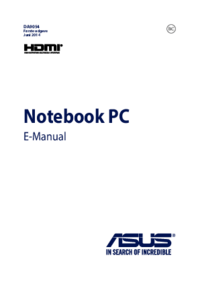


 (2 pages)
(2 pages) (64 pages)
(64 pages)



 (57 pages)
(57 pages)
 (70 pages)
(70 pages)







Comments to this Manuals